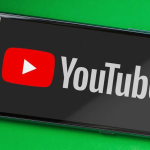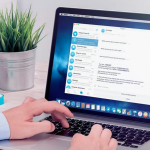Δεν υπάρχει τίποτα πιο απογοητευτικό από το να κατεβάσετε ή να μεταφέρετε ένα βίντεο στο τηλέφωνό σας Android, μόνο με σφάλματα που σχετίζονται με κωδικοποιητή ήχου και βίντεο. Μερικά από τα κοινά μηνύματα λάθους περιλαμβάνουν “δεν μπορεί να ανοίξει το αρχείο” ή “μη υποστηριζόμενη μορφή βίντεο”. Πώς, λοιπόν, διορθώνετε αυτά τα προαναφερθέντα μηνύματα σφάλματος; Διαβάστε παρακάτω και θα σας καθοδηγήσουμε σε μια λύση.
Γιατί δεν παίζει το βίντεό μου;
Ο πιο πιθανός λόγος που βλέπετε ένα σφάλμα “δεν μπορεί να ανοίξει το αρχείο”, “μη υποστηριζόμενος κωδικοποιητής ήχου” ή “μη υποστηριζόμενη μορφή βίντεο” είναι επειδή η τρέχουσα συσκευή αναπαραγωγής πολυμέσων δεν υποστηρίζει τον κωδικοποιητή του αρχείου βίντεο. Ένας άλλος πιθανός λόγος είναι ότι Ο κωδικοποιητής ήχου δεν υποστηρίζεται Παρακάτω, συζητάμε τα διάφορα πιθανά μέσα για την επίλυση αυτού του μάλλον ενοχλητικού προβλήματος.
Πώς να διορθώσετε ένα σφάλμα μορφής βίντεο που δεν υποστηρίζεται στο smartphone σας;
Εγκαταστήστε μια εφαρμογή αναπαραγωγής πολυμέσων τρίτου κατασκευαστή
Η ευκολότερη λύση σε αυτό το πρόβλημα είναι να κάνετε εναλλαγή από το προεπιλεγμένο πρόγραμμα αναπαραγωγής βίντεο και να κάνετε λήψη ενός νέου. Ακολουθούν μερικά από τα πιο ευέλικτα προγράμματα αναπαραγωγής πολυμέσων Android που προτείνουμε:
VLC για Android
Εάν έχετε χρησιμοποιήσει ποτέ VLC στον υπολογιστή σας, θα ξέρετε ότι είναι ένα από τα πιο βολικά και αξιόπιστα προγράμματα αναπαραγωγής πολυμέσων εκεί έξω. Το ίδιο ισχύει και για την εφαρμογή VLC για Android. Περιλαμβάνει όλους τους κωδικοποιητές χωρίς να χρειάζεται επιπλέον λήψεις. Παρέχει υποστήριξη για συμπιεσμένα βίντεο DivX και XviD, καθώς και μια ποικιλία μορφών – MKV, MP4, AVI, MOV, Ogg, FLAC, TS, M2TS, Wav και AAC.
Για όσους αγαπούν να παρακολουθούν ξένες ταινίες ή anime, θα χαρείτε να μάθετε ότι το VLC υποστηρίζει επίσης ήχο και υπότιτλους πολλαπλών κομματιών. Όχι μόνο αυτό – η εφαρμογή είναι ελαφριά, δωρεάν και δεν έχει ενοχλητικές διαφημίσεις. Είναι ένα από τα καλύτερα, αν όχι το καλύτερο, συσκευές αναπαραγωγής πολυμέσων Android. Η εγκατάσταση του VLC για Android είναι συνήθως η ενιαία λύση για μια από τις πιο διατυπωμένες ερωτήσεις που σχετίζονται με αυτό το θέμα. – “Πώς να παίξετε mp4 στο Android”.
MX Player
Αυτό είναι ένα άλλο ελαφρύ και εύχρηστο πρόγραμμα αναπαραγωγής πολυμέσων Android. Ακριβώς όπως το VLC, το MX Player υποστηρίζει πολλά αρχεία (.avi, mpeg, mp4, wmv, DivX, Xvid και άλλα) αλλά και μια ποικιλία μορφών υποτίτλων, όπως .txt, .sub, .srt, .idx και άλλα. Προσφέρει επίσης χειρονομίες, όπως σάρωση προς τα κάτω για μείωση της φωτεινότητας, κύλιση προς τα πίσω και προς τα εμπρός για μετακίνηση κειμένου υπότιτλων και πολλά άλλα.
Δυστυχώς, η διεπαφή της εφαρμογής είναι αρκετά βασική, αλλά αυτό μπορεί να είναι ελκυστικό για κάποιους. Η δωρεάν έκδοση του MX Player έχει επίσης διαφημίσεις, αλλά αν μπορείτε να ζήσετε με αυτό, είναι ένα εξαιρετικό πρόγραμμα αναπαραγωγής που υποστηρίζει τις περισσότερες μορφές αρχείων βίντεο και κωδικοποιητές για Android. Εάν όχι, υπάρχει επίσης μια έκδοση χωρίς διαφημίσεις διαθέσιμη για 5,99 $.
Σημείωση: Οι Ινδοί χρήστες θα σημειώσουν ότι το MX Player είναι πλέον επίσης μια πλατφόρμα OTT. Σε περίπτωση που βρίσκετε το MX Player λίγο ακατάστατο λόγω αυτού, συνιστάται να ανατρέξετε στο αφιερωμένο άρθρο μας που μιλά για τις καλύτερες συσκευές αναπαραγωγής πολυμέσων για Android.
Μετατρέψτε το αρχείο βίντεο σε υποστηριζόμενη μορφή
Στις περισσότερες περιπτώσεις, η λήψη και η εγκατάσταση μιας ικανής εφαρμογής Media Player θα πρέπει να λύσει το ενοχλητικό σφάλμα μορφής βίντεο που δεν υποστηρίζεται. Αλλά σε περίπτωση που δεν σας ενδιαφέρει να κατεβάσετε και να εγκαταστήσετε μια εφαρμογή, το αντίστροφο αυτό το πρόβλημα είναι να «μετατρέψετε» το βίντεο σε μια μορφή που κατανοεί το τηλέφωνό σας. Και υπάρχουν αρκετές εφαρμογές που σας επιτρέπουν να το κάνετε αυτό στο ίδιο το smartphone σας. Ας πάρουμε μια από τις πιο δημοφιλείς εφαρμογές εκεί έξω, που ονομάζεται Video Transcoder.
Το καλύτερο πράγμα για το Video Transcoder είναι ότι είναι δωρεάν στη χρήση και τυχαίνει να είναι επίσης ανοιχτού κώδικα. Δεν υπάρχουν επίσης ενοχλητικές διαφημίσεις. Δεύτερον – το προϊόν υποστηρίζει μια μεγάλη ποικιλία μορφών αρχείων και κωδικοποιητών. Η διεπαφή χρήστη είναι λίγο απλή Jane – αλλά είναι λειτουργική και κατανοητή.
Σε περίπτωση που έχετε πρόσβαση σε υπολογιστή, υπάρχουν αρκετοί δωρεάν μετατροπείς βίντεο που μπορούν εύκολα να μετατρέψουν το αρχείο βίντεο σε μορφή που κατανοεί το τηλέφωνό σας.
Τώρα που ξέρετε πώς να διορθώσετε το σφάλμα μορφής βίντεο που δεν υποστηρίζεται στο Android, αφήστε μας να εξερευνήσουμε τους λόγους για τους οποίους εμφανίστηκε το μήνυμα στην πρώτη θέση. Για να το κατανοήσετε αυτό, πρέπει να κατανοήσετε ορισμένα βασικά στοιχεία σχετικά με τους κωδικοποιητές βίντεο και τα κοντέινερ.
Τι είναι ένας κωδικοποιητής;
Ο κωδικοποιητής είναι στην πραγματικότητα η συντομογραφία του κωδικοποιητή-αποκωδικοποιητή. Το όνομα τα λέει στην πραγματικότητα όλα: είναι μια μέθοδος κωδικοποίησης και αποκωδικοποίησης δεδομένων, συγκεκριμένα συμπιεσμένων δεδομένων. Όπως ίσως έχετε μαντέψει μέχρι τώρα, το like.mp4, που είναι μια δημοφιλής μορφή βίντεο για Android, υπάρχουν κωδικοποιητές βίντεο για Android και κωδικοποιητές ήχου για Android. Συνήθως, η δουλειά ενός κωδικοποιητή είναι να συμπιέζει ένα σύνολο δεδομένων (βίντεο ή ήχο) για αποθήκευση και αργότερα να το αποσυμπιέζει για αναπαραγωγή ή προβολή.
Οι κωδικοποιητές διαφέρουν από τα κοντέινερ και τις μορφές αρχείων. Το AVI, για παράδειγμα, συχνά μπερδεύεται με ένα όταν είναι απλώς ο τύπος αρχείου βίντεο και μια από τις πιο δημοφιλείς μορφές βίντεο Android.
Τι είναι ένα container;
Συνήθως, ένα κοντέινερ αναφέρεται επίσης ως μορφή αρχείου. Φροντίζει για τη συσκευασία, τη μεταφορά και την παρουσίαση (ενώ ο κωδικοποιητής προετοιμάζει το αρχείο για αυτές τις ενέργειες). Τα κοντέινερ φροντίζουν για το συγχρονισμό του ήχου και του βίντεο. Ένα κοντέινερ είναι μέρος του αρχείου που καθορίζει τον τύπο του αρχείου. Με απλά λόγια – εάν έχετε ένα αρχείο nextpit.mp4, το MP4 είναι το κοντέινερ.
Μόλις μάθατε τους λόγους για τους οποίους ορισμένα αρχεία βίντεο ενδέχεται να μην αναπαράγονται στο τηλέφωνό σας Android. Γνωρίζετε επίσης τις διάφορες μεθόδους με τις οποίες μπορείτε να διορθώσετε εύκολα αυτό το πρόβλημα. Σε περίπτωση που αυτές οι λύσεις σας βοήθησαν, ενημερώστε μας για το ίδιο στην παρακάτω ενότητα σχολίων.